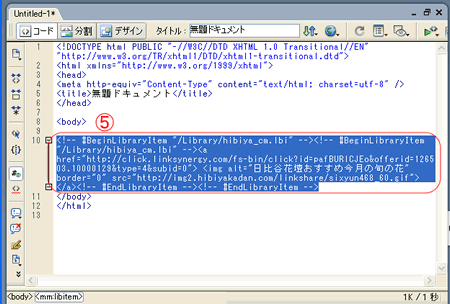【ライブラリへの登録】
①ライブラリに登録したいHTMLが含まれるファイルを開き、登録したい部分を選択します。
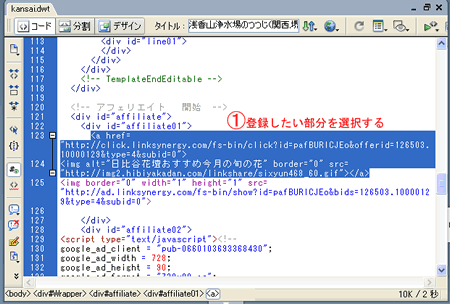
②「アセット」パネルを表示させます。
③左下の「ライブラリ」アイコンをクリックします。
④右下の「新規ライブラリ項目」アイコンをクリックします。
※スタイルシートの情報が、一緒にコピーされないことを示したアラートが表示されますが、
そのまま「OK」をクリックしてください。
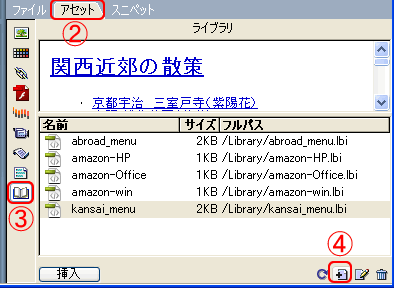
⑤名前に「untitled」が付与されているので、正しい名前に変更して「ENTER」キーを押します。
⑥ライブラリが登録されて、アセットのパネル上部のプレビュー領域に内容が表示されます。
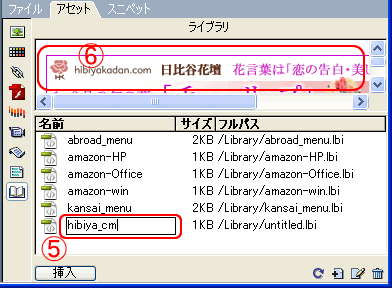
【ライブラリの編集】
①「アセット」パネルの「ライブラリ」リストから、編集したいファイルをダブルクリックします。
(または、ファイルを選択(シングルクリック)して、右下の「編集」アイコンをクリックします)
②内容を編集し、保存します。(「ファイル」メニュー→「保存」)
③「ライブラリ項目の更新」ウィンドウが表示されたら、「更新」ボタンをクリックします。
※編集したライブラリを、活用しているファイル全てが更新されます。
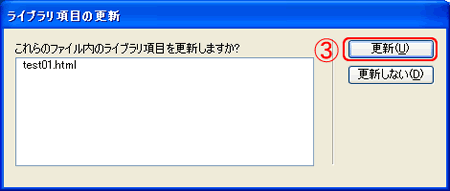
【ライブラリのファイル名の変更】
①名前を変更したいファイルを、「アセット」パネルの「ライブラリ」リストから選択し、
右クリックして「名前の変更」を選択します。
②名前を変更し、「ファイルの更新」ウィンドウが表示されたら、「更新」ボタンをクリックします。
※編集したライブラリを、活用しているファイル全てが更新されます。
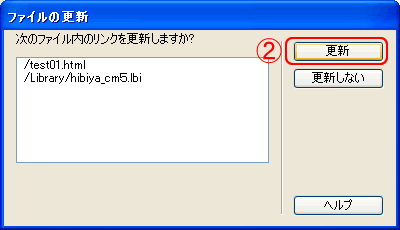
【ライブラリの挿入(活用)】
①ライブラリを活用したいHTMLファイルを開き、挿入したい場所をクリックします。
②「アセット」パネルを開き、左下の「ライブラリ」アイコンをクリックして、ライブラリファイルリスト
を表示します。
③挿入するライブリファイルを選択します。
④「挿入」ボタンを押します。
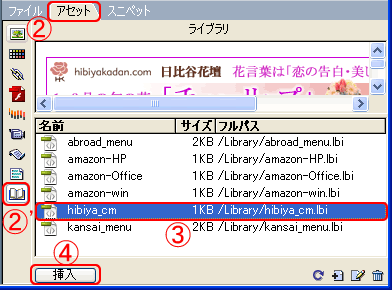
⑤下記のようにライブラリが挿入されます。